Sony RDR-AT100 Black: Установки диска
Установки диска: Sony RDR-AT100 Black
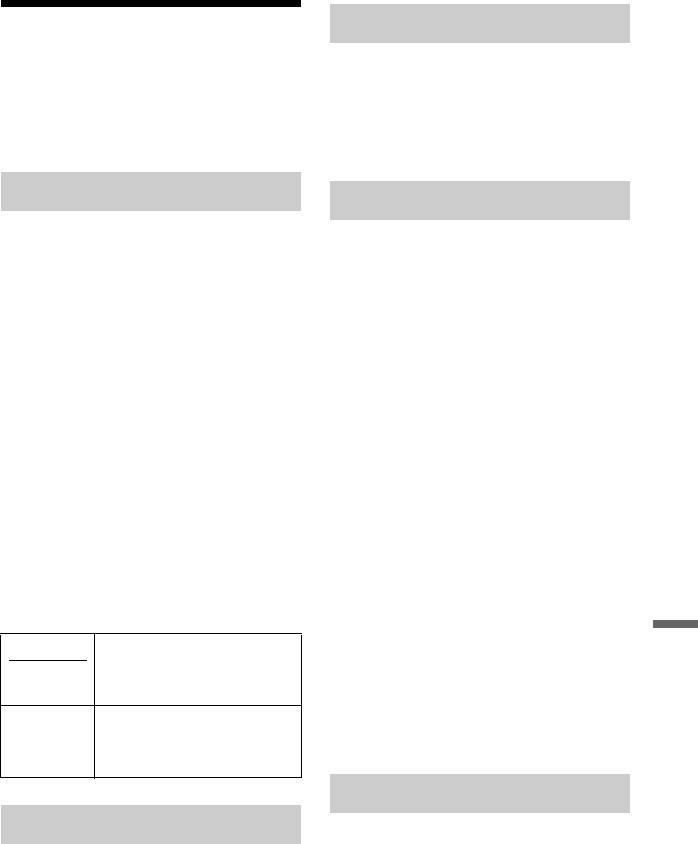
Финализация
Установки диска
Финализирует диск, чтобы
(Настройка диска)
воспроизводить его на другой DVD-
аппаратуре.
Вы можете изменять настройки,
Подробные сведения приведены на
относящиеся к дискам DVD.
стр. 45.
Основные
Оптимиз. HDD
Введите имя диска
Чем чаще Вы выполняете запись,
Вы можете присвоить метку диску.
удаление и редактирование, тем более
Подробные сведения приведены на
фрагментированной становится
стр. 44.
файловая система жесткого диска.
Для ‘очистки’ всех
Защита диска
фрагментированных файлов
Вы можете защитить диск от
периодически оптимизируйте жесткий
стирания.
диск. Когда жесткий диск нуждается в
Подробные сведения приведены на
оптимизации, автоматически
стр. 44.
появляется сообщение с
рекомендацией выполнения
Формат DVD-RW (только DVD-
оптимизации.
RW)
Для отмены оптимизации нажмите
Рекордер автоматически начнет
кнопку ENTER. Жесткий диск будет
форматирование в режиме
оптимизирован частично.
видеозаписи или в видеорежиме, в
зависимости от выбранного ниже
b Примечания
режима, при вставлении нового,
• Для оптимизации жесткого диска
понадобится около восьми часов. Во
неформатированного диска DVD-
время оптимизации другие операции,
RW.
такие, как запись или воспроизведение, не
Установки и регулировки
могут быть выполнены.
Режим VR Автоматически
• Вы не можете оптимизировать жесткий
форматируется диск в
диск, если на жестком диске недостаточно
режиме видеозаписи.
свободного места для оптимизации.
Удалите заголовки для освобождения
Режим
Автоматически
места на диске (стр. 71).
Video
форматируется диск в
видеорежиме.
Формат HDD.
Формат
Вы можете отформатировать
жесткий диск и разрешить возникшую
Вы можете вручную
проблему появления ошибки
переформатировать диск DVD+RW,
жесткого диска. Опция “Формат
DVD-RW или DVD-R, чтобы создать
HDD.” может быть выбрана, только
пустой диск.
если жесткий диск требует
Подробные сведения приведены на
форматирования. Помните, что все
стр. 48.
содержимое, записанное на жестком
диске, будет удалено.
123
Оглавление
- ПРЕДУПРЕЖ-
- Меры
- Справочник по деталям и регуляторам
- Подсоединение рекордера
- Шаг 1: Подсоединение антенного кабеля
- Шаг 2: Подсоединение видеошнуров/ шнура HDMI
- Шаг 3: Подсоединение аудиошнуров/ шнура HDMI
- Шаг 4: Шаг 5: Подготовка Подсоединение пульта сетевого шнура дистанционного
- 1 Нажмите и удерживайте
- 2 Выберите язык для экранных
- 4 Выберите команду
- Подсоединение кассетного видеомагнитофона или подобного устройства
- Подсоединение к спутниковому или цифровому тюнеру
- Подсоединение внешнего декодера
- 7 Нажимайте кнопки M/m для
- 3 Нажмите кнопку
- 3 Нажимайте повторно кнопку
- 3. Воспроизведение
- 3 Выберите заголовок с
- 4. Изменение
- 3 Выберите команду 8 Повторите действия пунктов
- 4 Выберите пункт “Основные”
- 3 Выберите пункт “Настройка
- 3 Выберите пункт “Настройка
- 8 (Только диски DVD+RW/DVD-
- 4 Выберите пункт
- 4 Выберите пункт “Формат” и
- 1 Нажмите кнопку TIMER.
- 4 Выберите опцию
- Проверка/
- Запись с
- 3 Установите таймер на
- 2 Нажмите кнопку INPUT для 7 Нажмите кнопку паузы (или
- 2 Нажмите кнопку TITLE LIST.
- 3 Прослушивая звук, нажмите
- 2 Выберите опцию “Повтор” и
- 4 Выберите заголовок или
- 3 Выберите опцию “Просмотр/
- Расширенные
- 4 Нажимайте цифровые кнопки
- Перед редактированием
- Удаление и
- 3 Выберите опцию
- 6 Выберите точку B, нажимая 2 Выберите опцию “Делить” и
- Удаление и
- 1 После выполнения действий
- Создание и
- 1 Нажмите кнопку TITLE LIST и
- Перед перезаписью
- Перезапись HDD/
- Перезапись с
- 8 Выберите команду
- Создание диска с
- 7 Нажмите кнопку
- Перед перезаписью
- 1 Включите HDD-видеокамеру
- Перезапись одним
- Перезапись с HDD-
- 5 Выберите опцию “Поэтапная
- Перед перезаписью
- 3 Нажимайте повторно кнопку
- Перезапись всей
- Перезапись
- 9 Выберите опцию “Пауза
- О функции
- 1 Подсоедините устройство
- 4 Выберите исполнителя с
- Воспроизведение
- 1 После выполнения действий
- 1 Нажимайте кнопки , во
- 6 Выберите дорожку
- 5 Выберите опцию и нажмите
- Подготовка к
- 6 Выберите команду
- 1 Нажмите кнопку SYSTEM
- 8 Выберите альбом или файл
- 7 Выберите альбом и нажмите
- 3 Выберите файл изображения
- Использование списка “Фотоальбом”
- 1 Выполните действия пунктов
- Создание слайд-
- 5 Выберите команду “Создание 7 Выберите опцию
- Управление
- 5 Выберите опцию и нажмите
- 3 Выберите предварительную
- Использование
- Установки диска
- Установки
- Установки входного
- Установки
- Установки языка
- Установки записи
- Установки воспроизведения (Воспроизв.)
- Установки HDMI
- Прочие установки
- Прочие установки (Опции 2)
- Поиск и устранение
- Переустановка
- Диски, доступные для записи и воспроизведения
- Диски, доступные для воспроизведения
- О режиме записи/
- Список кодов языка
- Примечания
- Технические
- Алфавитный

